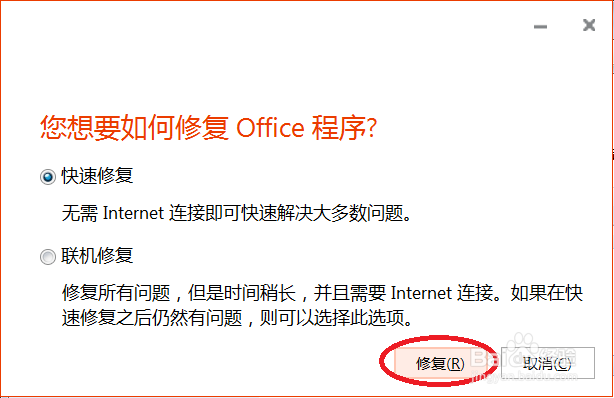Office 2016 默认打开方式不可用修复
1、打开Windows 控制面板,选择 程序
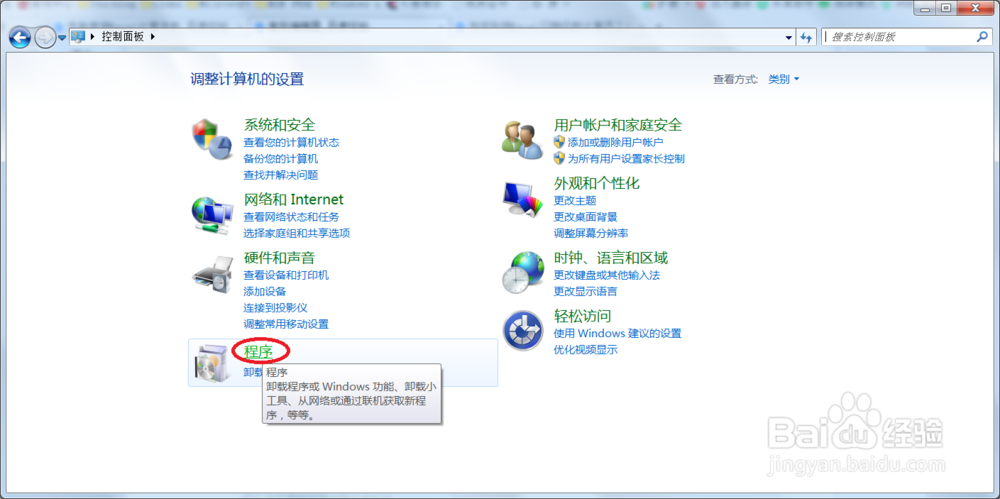
2、点击 默认程序
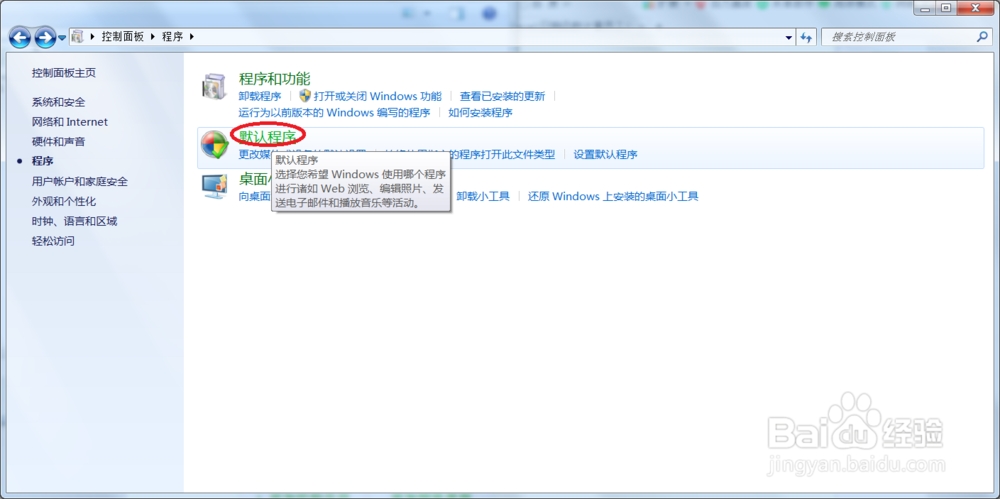
3、点击 设置默认程序
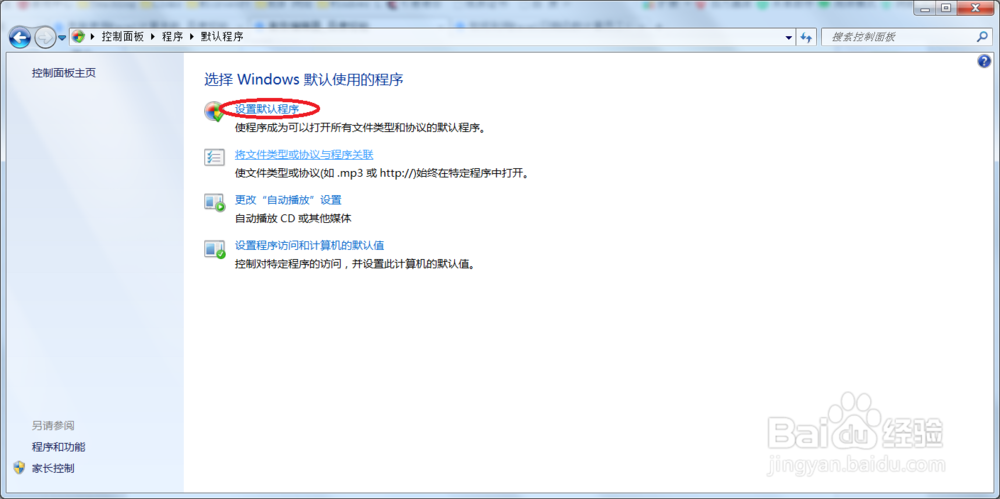
4、选择需要作为默认程序的软件
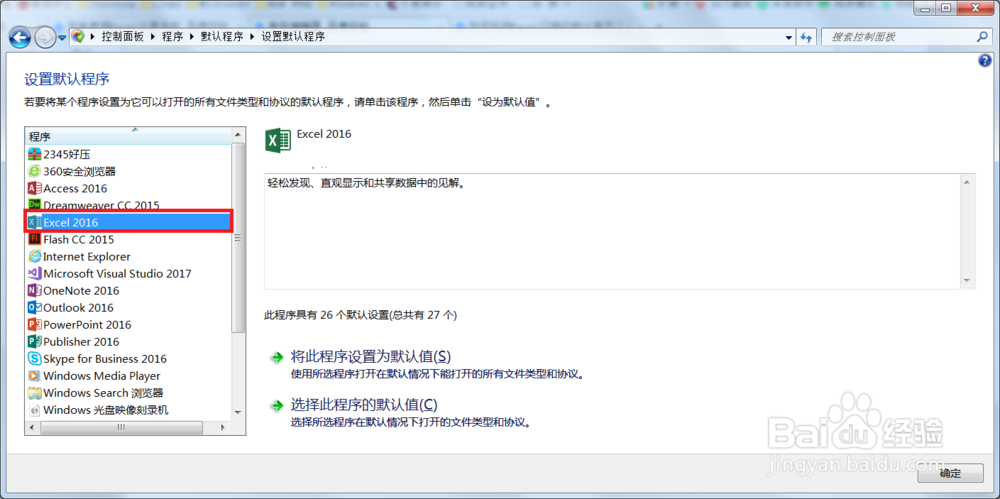
5、点击“将此程序设置为默认值”,确定即可
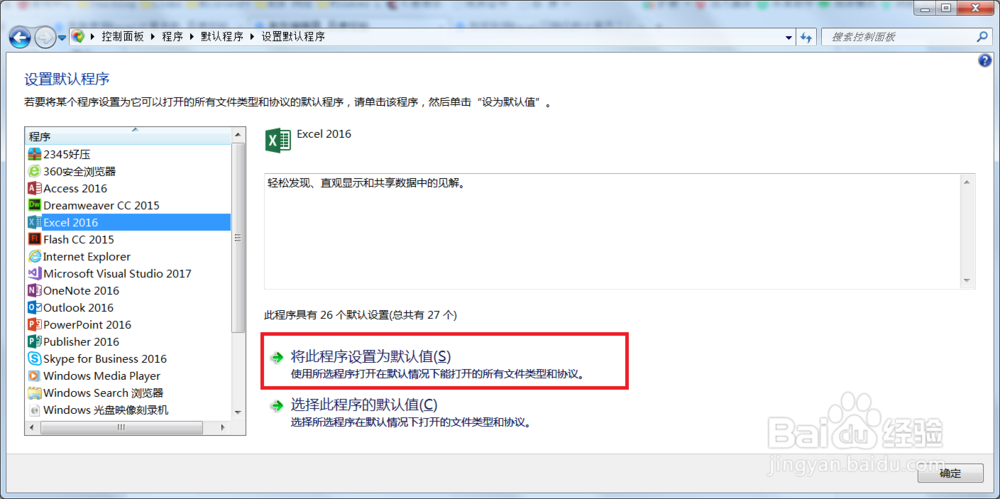
6、或者在打开文件时右击选择打开方式,选择Office 办公套件,勾选“始终使用选择的程序打开这种文件”
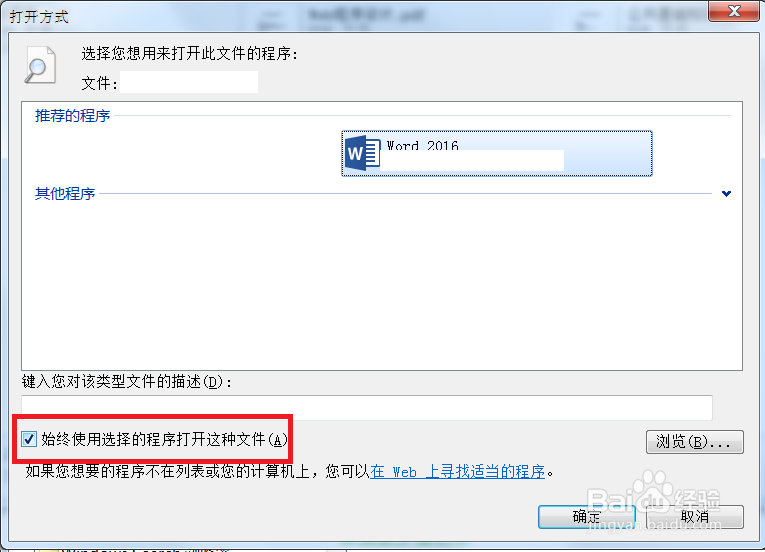
7、若两种方法均无法修复,则可使用Office 2016 自带修复工龄修复:打开控制面板,选择 程序
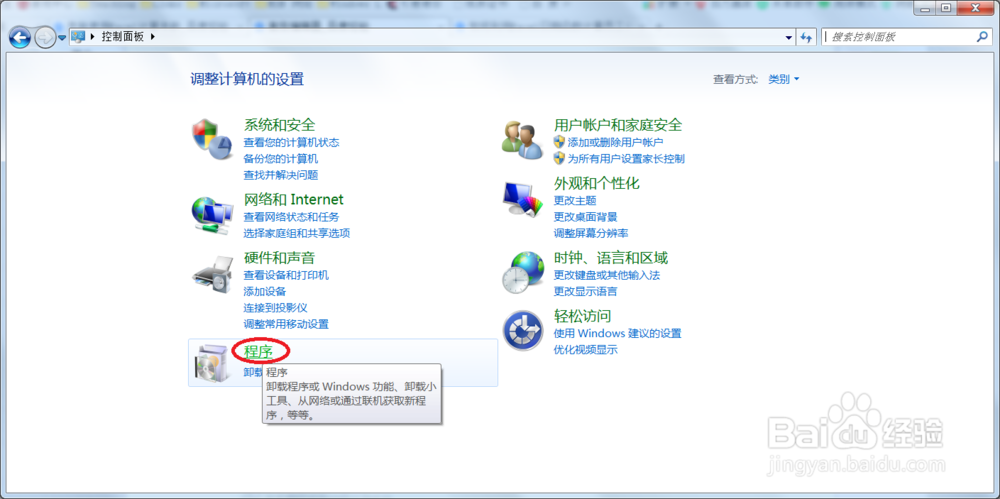
8、选择 程序和功能
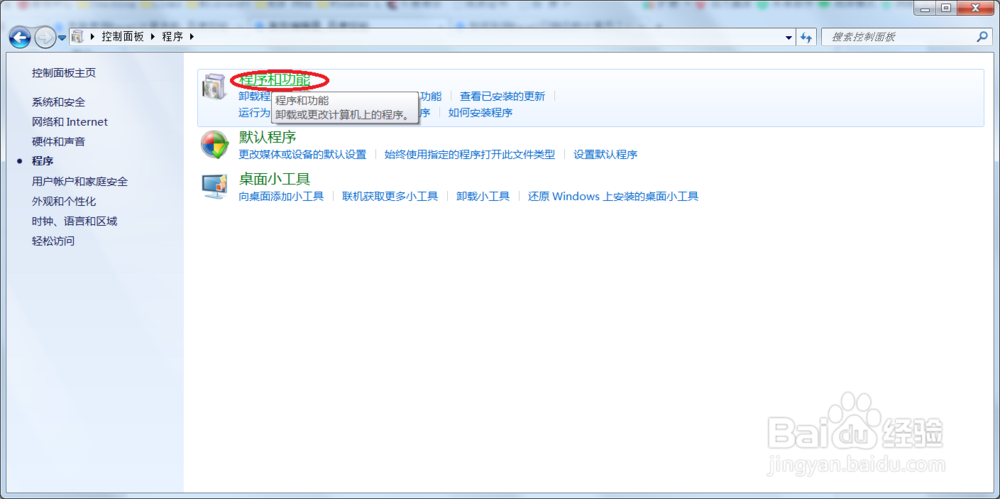
9、选中Office 2016 套件,选择“更改”,注意不要点击到“卸载”
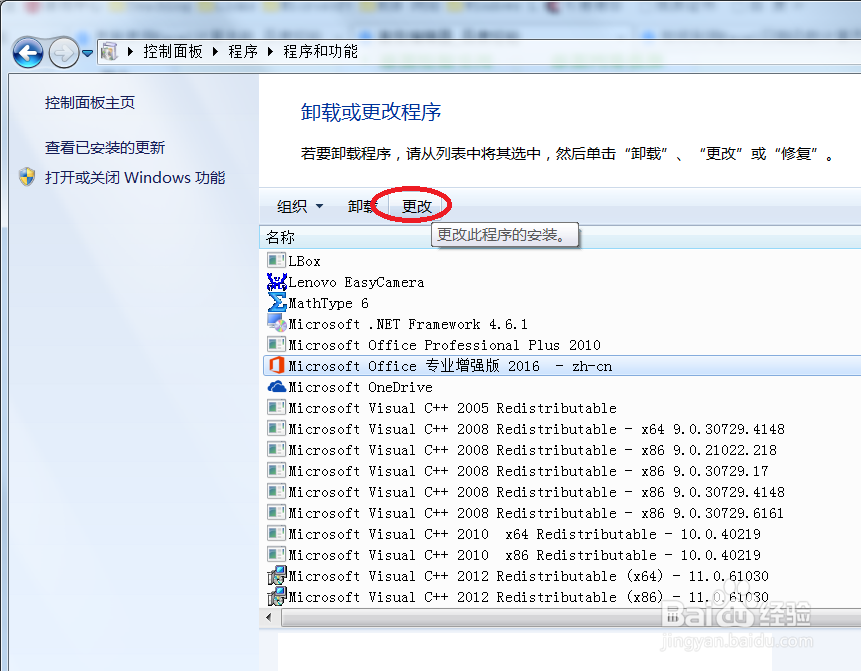
10、选择“快速修复”,点击“修复”,待系统提示修复完成即可